Oppdatert april 2024: Slutt å få feilmeldinger og senk systemet med optimaliseringsverktøyet vårt. Få den nå på denne koblingen
- Last ned og installer reparasjonsverktøyet her.
- La den skanne datamaskinen din.
- Verktøyet vil da fiks datamaskinen din.
Programvareoppdateringer er en svært viktig del av enhver moderne enhet. Oppdateringer introduserer nye funksjoner, eliminerer svakheter og øker enhetssikkerheten. Windows 10 mottar også Windows-oppdateringer, som sikrer at du alltid er trygg og bruker den nyeste versjonen av programvaren. Dette gjøres mulig av Windows-tjenester som kan kjøre i bakgrunnen. Oppdateringsorkestratortjenesten er en av disse tjenestene som tilfeldigvis forvalter Windows-oppdateringer.
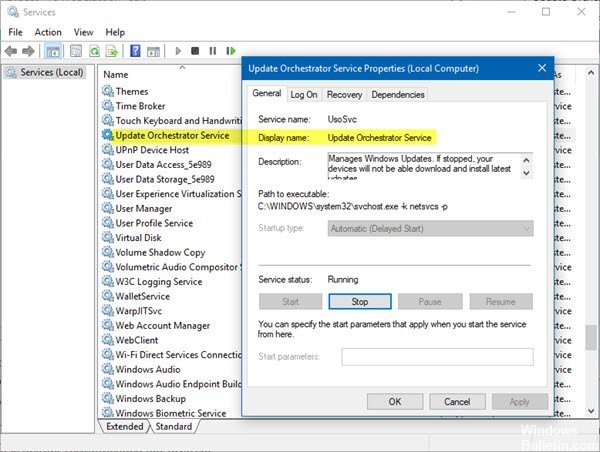
Hva er "Update Orchestrator Service"?
Oppdater Orchestrator Service, som navnet antyder, er tjenesten som organiserer Windows-oppdateringer for deg. Denne tjenesten er ansvarlig for nedlasting, installering og kontroll av oppdateringer på datamaskinen din. Hvis du slår den av, kan enheten ikke laste ned og installere de nyeste oppdateringene.
Hvis du bruker Windows 10 v1803 eller nyere, er datamaskinen konfigurert til å starte som følger - Automatisk (forsinket). Tjenesten avhenger av RPC-tjenesten (Remote Procedure Call) og kan ikke startes hvis RPC er deaktivert.
Problemer med tjenesten
Oppdatering fra april 2024:
Du kan nå forhindre PC -problemer ved å bruke dette verktøyet, for eksempel å beskytte deg mot tap av filer og skadelig programvare. I tillegg er det en fin måte å optimalisere datamaskinen for maksimal ytelse. Programmet fikser vanlige feil som kan oppstå på Windows -systemer uten problemer - du trenger ikke timer med feilsøking når du har den perfekte løsningen på fingertuppene:
- Trinn 1: Last ned PC Repair & Optimizer Tool (Windows 10, 8, 7, XP, Vista - Microsoft Gold-sertifisert).
- Trinn 2: Klikk på "start Scan"For å finne Windows-registerproblemer som kan forårsake PC-problemer.
- Trinn 3: Klikk på "Reparer alle"For å fikse alle problemer.
Tjenesten har mange problemer og blir noen ganger veldig irriterende for brukerne. Noen ganger kan det forbruke opptil 70% av datamaskinens ressurser, noe som kan forhindre de fleste brukere i å utføre sine daglige oppgaver, og denne høye bruken kan noen ganger vare opptil flere timer før den oppstår. Tjenesten fungerer vanligvis under “Service Host”: Local System Task.
Microsoft har ikke et klart svar på dette problemet, og anbefaler at du venter til bruken stoppes automatisk. Dette er selvfølgelig ikke en levedyktig løsning på problemet, for det meste kan den lange forsinkelsen av brukeropplevelsen på systemene deres under utførelsen av tjenesten føre til en forringelse av systemets ytelse og brukervennlighet.
Skal tjenesten deaktiveres?
Tjenesten kan deaktiveres midlertidig, men kan ikke stoppes permanent. Dette var en stor klage med Windows 10 fordi det tvinger oppdateringer i bakgrunnen selv om tjenesten har blitt deaktivert flere ganger. Men hvis du trenger å utføre en presserende oppgave, eller hvis datamaskinen din må være optimal, kan tjenesten midlertidig stanses. Men ikke glem at den starter automatisk etter hvert, så det er bedre å vente og se.

Oppgaveplanlegging
Du kan sjekke oppgaveplanleggeren (med administratorrettigheter) for omstartoppgaver; det er deaktivert og tilgang nektes. Kontroller også at Schedule Scan og USO_Broker_Display-oppgavene "Wake the computer to run this task" ikke er aktivert i kategorien Betingelser.
Hvordan deaktivere Update Orchestrator Service?
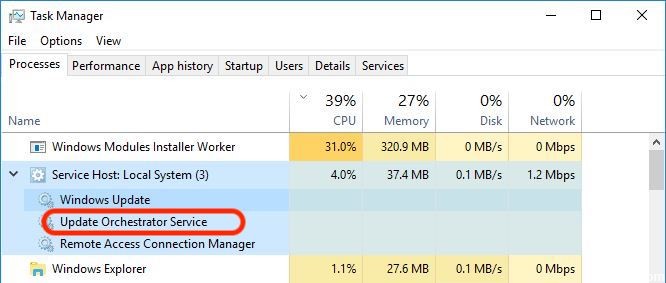
La oss nå forklare hvordan du deaktiverer den fra Windows 10-PCen din. La oss være klare, du finner den ikke i tidligere versjoner.
Hvis PC-en din har harddiskbruk, øker prosessorbelastningen, og dette kan være årsaken.
Trinn 1: Vi håper søkefeltet ditt vil fungere bra fordi vi trenger det. Skriv inn tjenester i søkefeltet og vent på resultatene.
Trinn 2: Du må nå velge resultatet og kjøre det som administrator.
Trinn 3: Tjenestefanen åpnes, og du må rulle ned til du finner oppdateringsorkestrator-tjenesten.
Trinn 4: Du må bruke musen, velg alternativet og høyreklikk for å få flere alternativer.
Trinn 5: Som jeg allerede har slått av, hvorfor ser du oppstartsalternativet, men du har STOP-alternativet. Du må velge Egenskaper.
KONKLUSJON
Vi minner deg om at etter å ha satt denne tjenesten til "deaktivert", vil ikke lenger Windows 10-oppdateringer installeres på operativsystemet ditt. Du vil ikke lenger motta driveroppdateringer, sikkerhetsoppdateringer eller programvareoppdateringer. Vi anbefaler derfor at du lar den stå manuelt og bare avbryter den hvis du til enhver tid trenger alle systemressurser. Lar deg starte prosessen etter første omstart.
Ekspert Tips: Dette reparasjonsverktøyet skanner depotene og erstatter korrupte eller manglende filer hvis ingen av disse metodene har fungert. Det fungerer bra i de fleste tilfeller der problemet skyldes systemkorrupsjon. Dette verktøyet vil også optimere systemet ditt for å maksimere ytelsen. Den kan lastes ned av Klikk her

CCNA, Webutvikler, PC Feilsøking
Jeg er en datamaskinentusiast og en praktiserende IT-profesjonell. Jeg har mange års erfaring bak meg i dataprogrammering, feilsøking og reparasjon av maskinvare. Jeg er spesialisert på webutvikling og database design. Jeg har også en CCNA-sertifisering for nettverksdesign og feilsøking.

